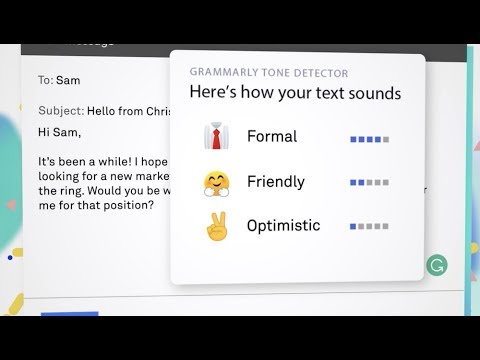ไวยากรณ์ตรวจสอบการเขียนของคุณสำหรับโทนเสียงหรือไม่?
เผยแพร่แล้ว: 2022-12-13Grammarly ตรวจสอบการเขียนของคุณสำหรับน้ำเสียงหรือไม่? ค้นพบวิธีที่คุณสามารถใช้คุณสมบัติใหม่นี้
เมื่อเร็วๆ นี้ นักเขียนและมืออาชีพได้เปิดใช้งานไวยากรณ์เพื่อตรวจสอบแบบร่างเพื่อหาโทนเสียงและเขียนใหม่โดยขึ้นอยู่กับผู้ชมหรือความตั้งใจของพวกเขา Grammarly Tone Rewriter เป็นคุณสมบัติเฉพาะของ Grammarly Premium โดยจะระบุว่าผู้อ่านอาจตีความหมายของงานเขียนของคุณผิดหรือเข้าใจผิดหรือไม่
การใช้ปัญญาประดิษฐ์ Grammarly Tone Detector นำเสนอตัวเลือกการเขียนซ้ำที่ชาญฉลาดทางอารมณ์ นักเขียนสามารถใช้หรือปฏิเสธได้ในคลิกเดียว ให้บริบทของคำแนะนำเหล่านี้ อธิบายว่าการเขียนซ้ำจะฟังดูเป็นบวกหรือมั่นใจมากขึ้นสำหรับผู้อ่านได้อย่างไร
ที่กล่าวว่า มันขึ้นอยู่กับนักเขียนหรือมืออาชีพที่จะตัดสินใจว่าการยอมรับหรือปฏิเสธคำแนะนำของเครื่องตรวจจับเสียงฟังดูสมเหตุสมผลหรือไม่ เป็นเพียงน้ำเสียงหรือคำแนะนำในการแก้ไขที่กว้างกว่าใบสั่งยา สำหรับคำแนะนำเพิ่มเติม โปรดอ่านการทบทวนไวยากรณ์ของเรา
เนื้อหา
- เหตุใดจึงต้องใช้ตัวตรวจจับเสียงแบบไวยากรณ์
- จะใช้ตัวตรวจจับเสียงแบบไวยากรณ์เพื่ออะไร
- วิธีใช้ตัวตรวจจับเสียงแบบไวยากรณ์
- การตั้งค่ากฎเสียงของเสียง
- ผู้เขียน
Grammarly เป็นตัวตรวจสอบการสะกดคำ ไวยากรณ์ และการลอกเลียนแบบชั้นนำ จะช่วยให้คุณค้นหาและแก้ไขข้อผิดพลาดได้อย่างรวดเร็ว และทำงานได้ทุกที่ ได้รับความไว้วางใจจากนักเขียนหลายล้านคนด้วยเหตุผล
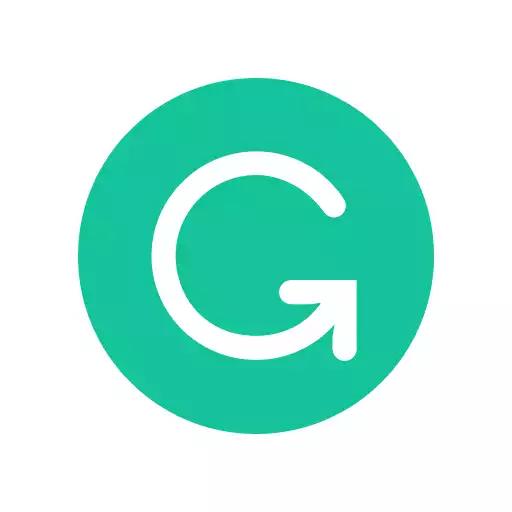
เหตุใดจึงต้องใช้ตัวตรวจจับเสียงแบบไวยากรณ์
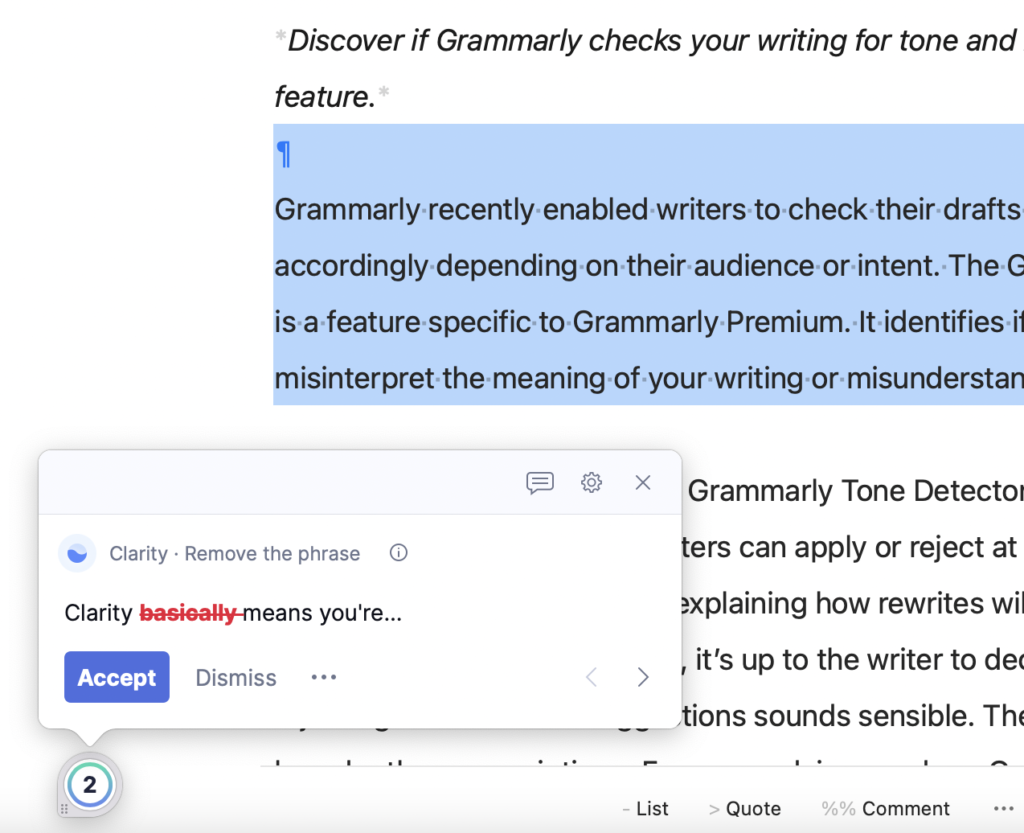
Grammarly Tone Detector ช่วยให้เกิดความชัดเจนและกระชับ ความชัดเจนโดยทั่วไปหมายถึงคุณกำลังพูดสิ่งที่คุณต้องการพูด โดยใช้ภาษาที่ถูกต้อง ความกระชับอธิบายโดยใช้คำให้น้อยที่สุด การทำทั้งสองอย่างนี้จะช่วยให้คุณสื่อสารกับผู้อ่านหรือผู้ชมได้อย่างมีประสิทธิภาพมากขึ้น
การเขียนประเภทนี้เหมาะสำหรับมืออาชีพและผู้ที่ต้องการความช่วยเหลือในการเขียนภาษาอังกฤษ นักเขียนหน้าใหม่หรือนักเขียนมือใหม่บางครั้งก็รู้สึกว่าพวกเขาต้องใช้คำศัพท์ที่ซับซ้อนเพื่อแสดงว่าพวกเขารู้มากแค่ไหน แต่เมื่องานเขียนชิ้นหนึ่งมีคะแนนความสามารถในการอ่านต่ำ ผู้อ่านมักเข้าใจได้ยากว่าผู้เขียนกำลังพยายามจะพูดอะไร นี่คือสิ่งที่ Grammarly Detector สามารถช่วยได้ เรียนรู้เพิ่มเติมเกี่ยวกับคะแนนความสามารถในการอ่านที่ดี
Grammarly Tone Detector เปรียบได้กับแอพ Hemingway ตรงที่กระตุ้นให้นักเขียนกระชับและชี้แจงความคิดของพวกเขา อย่างไรก็ตาม มันมีประสิทธิภาพมากขึ้นเนื่องจากขับเคลื่อนโดยปัญญาประดิษฐ์และให้คำแนะนำที่ฉันสามารถยอมรับหรือปฏิเสธได้ในคลิกเดียว ในทางกลับกัน แอพ Hemingway เน้นคำศัพท์ที่ซับซ้อน คำคุณศัพท์และคำวิเศษณ์ที่ไม่จำเป็น และขึ้นอยู่กับฉันว่าจะแก้ไขอย่างไร
จะใช้ตัวตรวจจับเสียงแบบไวยากรณ์เพื่ออะไร
คุณสามารถใช้ Grammarly Tone Detector สำหรับอีเมล บทความ บล็อกโพสต์ ข้อความ ข้อความ Slack โพสต์บนโซเชียลมีเดีย...โดยพื้นฐานแล้วอยู่ที่ใดก็ได้ที่คุณเขียน เมื่อพิจารณาวิธีใช้ Grammarly Tone Detector ให้ถามตัวเองว่าคุณกำลังเผยแพร่งานเขียนชิ้นนี้ที่ใด และใครคือผู้ฟังของคุณ
ตัวอย่างเช่น หากคุณกำลังเขียนบนโซเชียลมีเดีย การเผยแพร่สิ่งที่ไม่เป็นทางการและไม่เป็นทางการหรือทำลายกฎไวยากรณ์สองสามข้อก็ไม่เป็นไร ในทางกลับกัน หากคุณกำลังเขียนข้อเสนอทางธุรกิจหรืออีเมลถึงเจ้านาย น้ำเสียงที่เป็นทางการและมั่นใจกว่านี้ก็เหมาะสม
วิธีใช้ตัวตรวจจับเสียงแบบไวยากรณ์
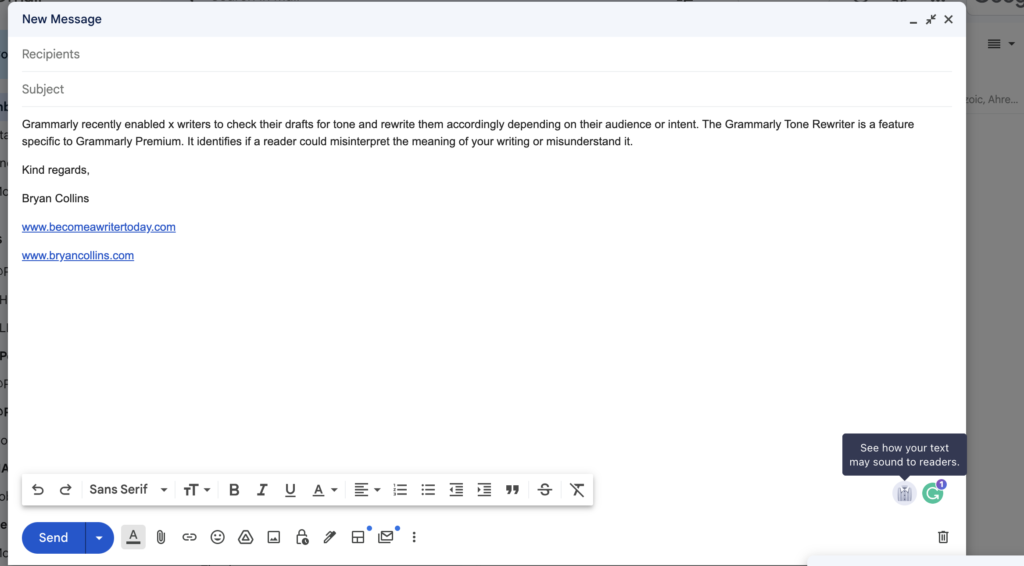
Grammarly Tone Detector เป็นคุณสมบัติที่ค่อนข้างใหม่ ซึ่งฉันคาดว่าจะปรับปรุงเมื่อเวลาผ่านไป หากต้องการใช้งาน ให้ตั้งค่า Grammarly บนอุปกรณ์ที่คุณต้องการตามคำแนะนำและประสบการณ์ของฉัน:

- สร้างบัญชี Grammarly Premium หากจำเป็น ใช้ประโยชน์จากข้อตกลง Grammarly ของเราและรับส่วนลด 20%
- ติดตั้งปลั๊กอิน Grammarly สำหรับ Chrome
- ติดตั้งแอป Grammarly บนเดสก์ท็อป สำหรับ Mac และหรือ Windows
- ติดตั้ง Grammarly Keyboard สำหรับ iOS หรือ Android
- เปิดแอปใดก็ได้ และเขียนอีเมล บทความ โพสต์โซเชียลมีเดีย ฯลฯ ตามปกติ
- เมื่อคุณเขียนเสร็จแล้ว ให้คลิกไอคอนอิโมจิที่ด้านล่างขวาของหน้าจอถัดจากโลโก้ Grammarly หากเขียนบนเดสก์ท็อป ให้คลิกที่ตัวเลขที่ด้านล่างของหน้าจอ
- ไวยากรณ์ให้ข้อมูลเกี่ยวกับน้ำเสียงในการเขียนของคุณและแนะนำการแก้ไข ดังนั้นมันจึงฟังดูเป็นมิตร เชิงบวก หรือมั่นใจมากขึ้น มันยังมีอีโมจิที่เป็นประโยชน์ คุณจึงสามารถเข้าใจลักษณะการเขียนได้อย่างรวดเร็ว
- ตัดสินใจว่าคุณต้องการยอมรับหรือปฏิเสธ การปรับปรุงเหล่านี้
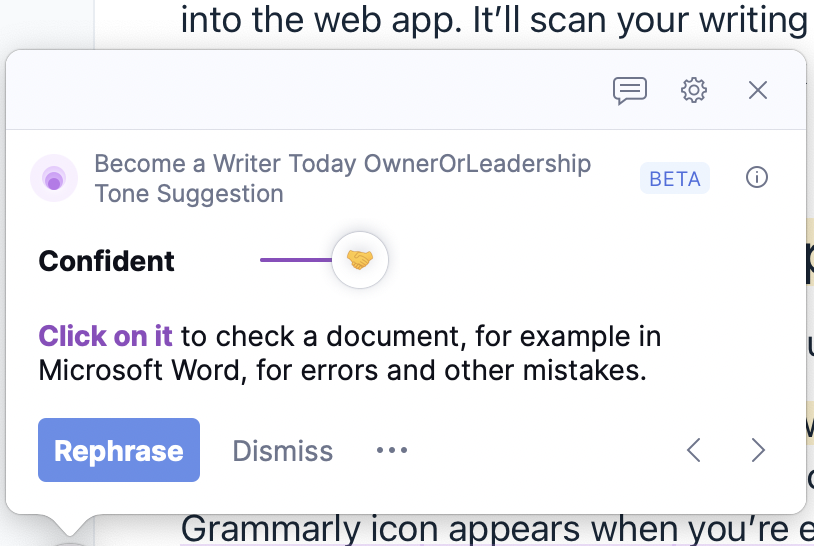
การติดตั้งปลั๊กอินของเบราว์เซอร์และแอปเดสก์ท็อปทำให้มั่นใจได้ว่าจะทำงานร่วมกับแอปยอดนิยมมากมายที่มืออาชีพใช้ เช่น Gmail, Microsoft Office, Microsoft Word, Google Docs, Slack, Microsoft Outlook และ Microsoft Teams ตัวตรวจจับโทนเสียงหรืออิโมจิจะปรากฏขึ้นเมื่อใช้แป้นพิมพ์ Grammarly และเมื่อเขียนอีเมลในเบราว์เซอร์ Chrome หากคุณใช้แอปเขียนบนคอมพิวเตอร์ ให้คลิกที่หมายเลขแทน
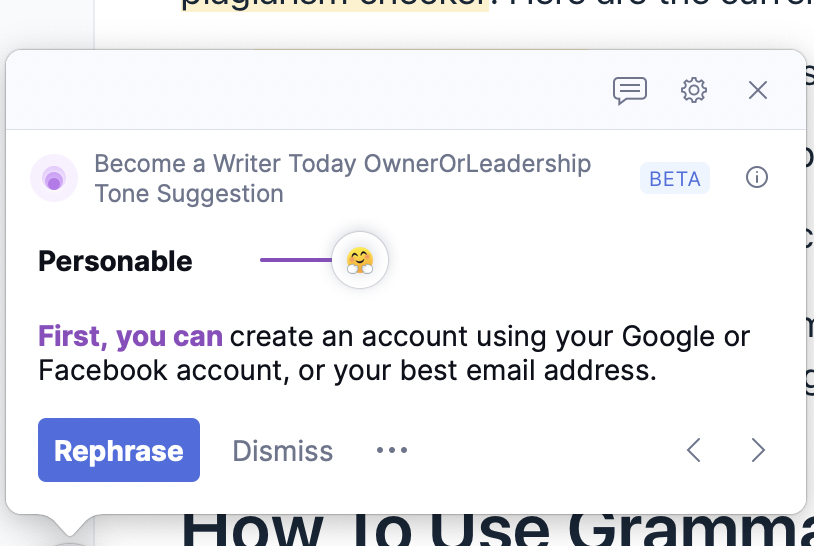
หลังจากการทดสอบ ฉันพบว่า Grammarly Tone Detector ทำงานได้ดีเป็นพิเศษกับแป้นพิมพ์ Grammarly หากต้องการใช้งาน ให้คลิกที่ปุ่ม G และตรวจสอบให้แน่ใจว่า Tone Detector เปิดอยู่ ตอนนี้ Grammarly ใช้เวลาสักครู่เพื่อสแกนสิ่งที่คุณกำลังเขียน เช่น อีเมลหรือโพสต์ Slack แล้วบอกคุณว่ามันฟังดูมั่นใจ น่าชื่นชม หรือเป็นทางการหรือไม่
นักไวยากรณ์ควรนำเสนอคำแนะนำด้านไวยากรณ์และวรรณยุกต์ขณะดำเนินการผ่านเอกสารของคุณ หากใช้ไม่ได้ด้วยเหตุผลบางประการ ให้ไปที่การตั้งค่าของ Grammarly และตรวจสอบให้แน่ใจว่า Tone Detector เปิดอยู่
การตั้งค่ากฎเสียงของเสียง
หากคุณเป็นลูกค้าธุรกิจ Grammarly คุณยังสามารถตั้งกฎการใช้เสียงเพิ่มเติมซึ่งสมาชิกในทีมของคุณสามารถปฏิบัติตามได้ สิ่งนี้จะช่วยให้นักเขียนสำหรับธุรกิจของคุณใช้น้ำเสียงที่สม่ำเสมอเมื่อเขียนถึงลูกค้าหรือเขียนเนื้อหาสำหรับไซต์หรือเอกสารทางการตลาดของคุณ
หากต้องการตั้งกฎของเสียงเหล่านี้ ให้ไปที่ส่วนเสียงของแบรนด์ของ Grammarly คุณสามารถเพิ่มกฎต่างๆ สำหรับสิ่งที่อยู่ในแบรนด์หรือนอกแบรนด์ได้ที่นี่ ตัวอย่างเช่น คุณสามารถตัดสินใจได้ว่าต้องการให้สมาชิกในทีมเขียนด้วยภาษาที่สัมพันธ์กัน ภาษาที่คำนึงถึงผู้อื่น ภาษาที่เข้าใจ การสนทนา และอื่นๆ
คุณยังสามารถตั้งค่าสถานะปัญหาที่อาจนอกแบรนด์ เช่น ภาษาที่ไม่ช่วยเหลือ หยาบคาย หรือขวานผ่าซาก จากนั้นหากสมาชิกในทีมเขียนบางสิ่งที่ฟังดูไม่เป็นประโยชน์โดยไม่ได้ตั้งใจ Grammarly จะระบุว่าสิ่งนั้นเป็นแบรนด์นอกแบรนด์ นักเขียนฝ่ายสนับสนุนลูกค้าเป็นตัวอย่างหนึ่งของผู้ที่ได้รับประโยชน์จากเสียงของแบรนด์ที่สอดคล้องกัน สำหรับข้อมูลเพิ่มเติม โปรดอ่านบทวิจารณ์ธุรกิจ Grammarly ของเรา